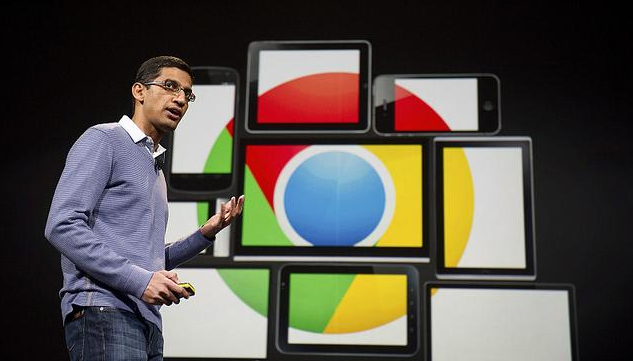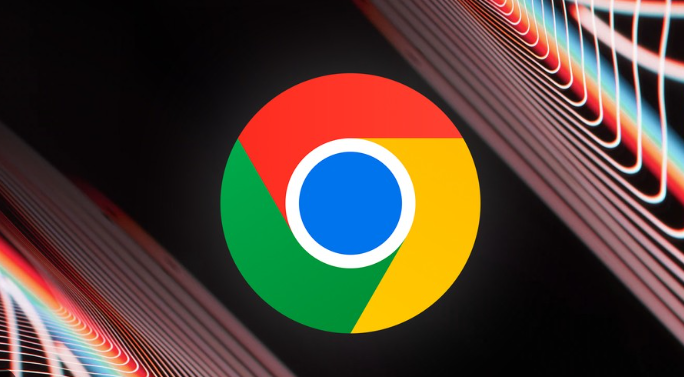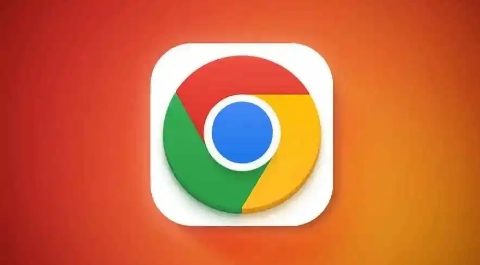谷歌浏览器崩溃了怎么办
谷歌浏览器崩溃了怎么办?谷歌浏览器网页响应速度快,功能强大便捷,是一款大家都喜欢使用的办公学习软件。有些小伙伴最近遇到自己谷歌浏览器崩溃,无法正常浏览网页的情况。今天本站的小编就来与大家一同学习遇到谷歌浏览器崩溃的解决方案。具体的解决崩溃问题步骤详解放在下文,小伙伴们快来看看吧。
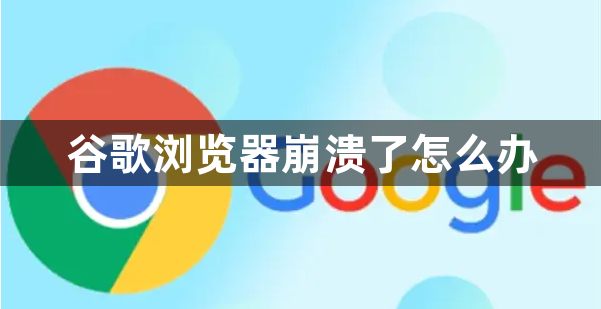
解决崩溃问题步骤详解
方法一:
1、在google chrome浏览器的右上角处点击三杠,再点击【设置】。(如图所示)

2、进入google chrome浏览器的设置界面以后拉到最下面点击【系统】。(如图所示)

3、在展开的界面下面找到【使用图形加速模式【如果可用】】把这前面的那外勾勾支持。然后再重启google chrome浏览器试试一看行不行。如果不行再看方法二。(如图所示)

方法二:
1、在google chrome浏览器的地址栏上输入【chrome://plugins/】再按回车键。(如图所示)

2、在出来的插件界面中点击右上方处的【详细信息】。
3、在展开的详细信息中找到插件类型为:【PPAPI(进程外插件)】 全部停用,再关闭浏览器,再开启一下试试。这样应该就可以了。
以上就是本期分享的【谷歌浏览器崩溃了怎么办?解决崩溃问题步骤详解】全部内容,更多精彩资讯请期待下期分享。